Windowsでのファイルの右クリックコンテキストメニュー10には「送る」オプションがあります。サブメニューを使用すると、Bluetooth経由で接続されたデバイス、電子メールクライアント、ファックス機にファイルを送信したり、デスクトップにショートカットを作成したりできます。ファイルをコピーまたは移動する必要がある場合は、開いている他のフォルダにドラッグアンドドロップできます。ドラッグアンドドロップは非常に簡単ですが、ファイルのコピーや移動が頻繁に必要になる特定のフォルダーがある場合、ドラッグアンドドロップよりもコンテキストメニューから行う方がはるかに簡単です。コンテキストメニューを使用して、選択したフォルダにファイルをコピー/移動する方法は次のとおりです。
ファイルをコピー/移動するためのコンテキストメニュー
あなたがする必要がある最初のことはどれを決定することですコンテキストメニューからファイルを移動またはコピーするフォルダ。決定したら、フォルダを見つけて右クリックし、コンテキストメニューから[送信]> [デスクトップ(ショートカットを作成)]を選択します。これにより、デスクトップ上のフォルダーへのショートカットが作成されます。
デスクトップにアクセスし、必要に応じてショートカットの名前を変更します。必要に応じて名前からショートカットを削除するか、完全に別の名前を付けます。

次に、ファイルエクスプローラーを開き、ロケーションバーに以下を貼り付けて、Enterをタップします。
shell:sendto
開いたフォルダーに、デスクトップに作成したフォルダーへのショートカットを貼り付けます。コピーするのではなく、自由に移動してください。これが機能するためにデスクトップ上に存在する必要はありません。
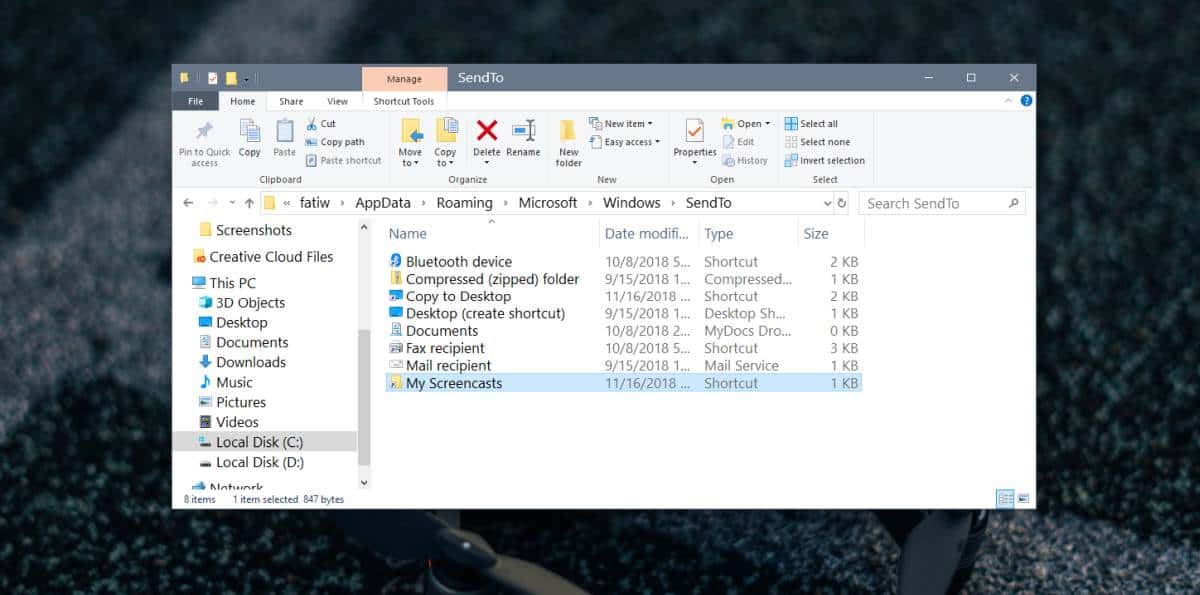
コンテキストからファイルをフォルダーにコピーするにはメニューで右クリックし、[送信]を選択します。 [送信]オプションのサブメニューには、以前に配置したフォルダーショートカットが一覧表示されます。それを選択すると、そのフォルダにファイルのコピーが作成されます。
ファイルを移動するには、つまり、それを現在の場所から削除し、事前に選択したフォルダ内に配置し、ファイルを右クリックして、コンテキストメニューから[送る]を選択します。フォルダーオプションの上にカーソルを置き、Shiftキーを押しながらフォルダーオプションをクリックします。
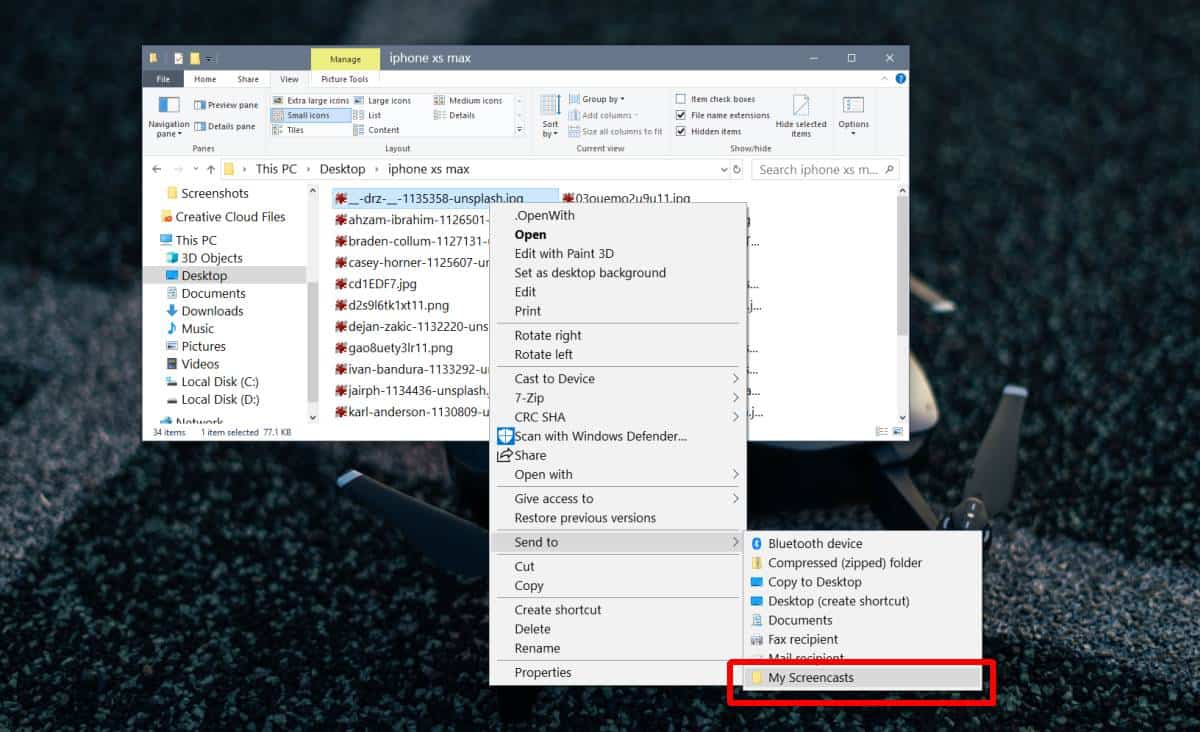
これは、必要な数のフォルダに対して実行できます。 フォルダのショートカットに適切な名前を付け、[送信先]サブメニューが乱雑にならないように注意してください。 [送信]サブメニューからフォルダーの場所を削除したい場合は、ファイルエクスプローラーを開き、ロケーションバーに次のように入力します。
shell:sendto
フォルダのショートカットを削除すると、[送信]サブメニューから削除されます。













コメント